ps把风景图片制作成瓷砖效果图教程
发布时间:2013-11-05 16:51:23 作者:佚名  我要评论
我要评论
秋天的到来,金灿灿的落叶很漂亮美丽,今天就以秋天落叶的风景照来做演示吧,ps把风景图片制作成瓷砖效果图教程,大家一起来学习吧
先来看效果图
有一种瓷砖的效果,仿佛风景照片是嵌在瓷砖里的

下面我们来看制作过程
首先养成好习惯,将照片复制一层
接下来,做准备工具,点击菜单栏里的视图——显示——网格。这一步也可以使用参考线,根据自己的 习惯吧,目的就是为了选区用的,有助于做成几个方格的选区,效果如下图:

那么如何来制作这样的选区呢?鼠标点击选区工具,选择单行选框工具,根据网格线,做一些行选区,然后再点击单列选区工具,根据网格线,做列的选区,结果就如上图所示的方格选区。这里切记,要选择选区相加的模式,设置的地方如下图绿框处所示,只有选择了这个,单行和单列的选区才可以都添加到整个选区

做好选区之后,点击编辑描边,选择一个比较深的颜色,在此,小编选择的是黑色
描边之后,我们反选,然后ctrl+j复制一层,删除上一层,或隐藏都可
然后就是对这一层添加阴影和浮雕图层样式,默认的就行
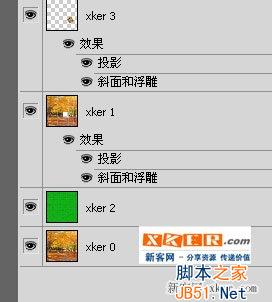
这时,我们可以将网格关闭了,因为有网格的时候显得很乱
选择矩形选框工具,在xker1图层上做一个瓷砖的选区,按ctrl+j键复制图层,得到xker3
然后回到xker1,删除
在xker0图层上方新建一个图层,填充颜色,这里可以任选一个颜色
对xker2执行滤镜——纹理——龟裂纹
然后将xker3图层移动下再旋转方向,完工啦

如果您喜欢本文请分享给您的好友,谢谢!
相关文章
 用专业的油画滤镜来制作绘画效果是比较快的,一两步就可以做出绘画的纹理,后期只需要渲染一下颜色,处理好细节,加强局部明暗即可2015-05-15
用专业的油画滤镜来制作绘画效果是比较快的,一两步就可以做出绘画的纹理,后期只需要渲染一下颜色,处理好细节,加强局部明暗即可2015-05-15 作者制作雪花的方法非常不错,制作之前把素材由远到近按透视关系分为5个层次,最远的基本上为烟雾;稍远的雪花颗粒小,密度高,也比较清晰2015-02-09
作者制作雪花的方法非常不错,制作之前把素材由远到近按透视关系分为5个层次,最远的基本上为烟雾;稍远的雪花颗粒小,密度高,也比较清晰2015-02-09 教程介绍倒影的制作方法非常实用。过程:把原始图片高度扩大一倍,并把原始副本图片垂直翻转并对接;然后用模糊滤镜及涂抹工具做出初步的水纹等2015-01-15
教程介绍倒影的制作方法非常实用。过程:把原始图片高度扩大一倍,并把原始副本图片垂直翻转并对接;然后用模糊滤镜及涂抹工具做出初步的水纹等2015-01-15- 这篇教程是向脚本之家的朋友介绍利用PS合成创意唯美梦幻的大海蓝天风景图,教程合成出来的图片真的很漂亮,方法也不是很难,推荐到脚本之家,喜欢的朋友可以跟着教程一起来2014-10-24
 过程:先用通道或色彩范围等把高光部分选取出来,并复制到新的图层。然后用径向模糊及高斯模糊滤镜模糊高光区域做出初步的放射光,后期用调色增加亮度等即可2014-05-13
过程:先用通道或色彩范围等把高光部分选取出来,并复制到新的图层。然后用径向模糊及高斯模糊滤镜模糊高光区域做出初步的放射光,后期用调色增加亮度等即可2014-05-13 制作彩虹方法非常简单,只需要用渐变或滤镜等做出环状彩色渐变,然后只保留天空局部,再适当把彩虹高斯模糊并降低不透明度即可2014-04-24
制作彩虹方法非常简单,只需要用渐变或滤镜等做出环状彩色渐变,然后只保留天空局部,再适当把彩虹高斯模糊并降低不透明度即可2014-04-24
学习Photoshop(PS)鼠绘逼真漂亮的黄昏树林风景图片实例教程
该图使用了PS中强大的笔刷功能,大大的提高了绘图的速度,如图中的树叶、天空、地面都采用PS中的不同笔刷来绘制2013-11-04- 本篇文章给大家介绍使用ps通过四步制作大气的仿红外线风景图片,效果类似于冬季的雪景效果,非常漂亮,感兴趣的朋友跟着小编一起学习吧2015-10-09








最新评论